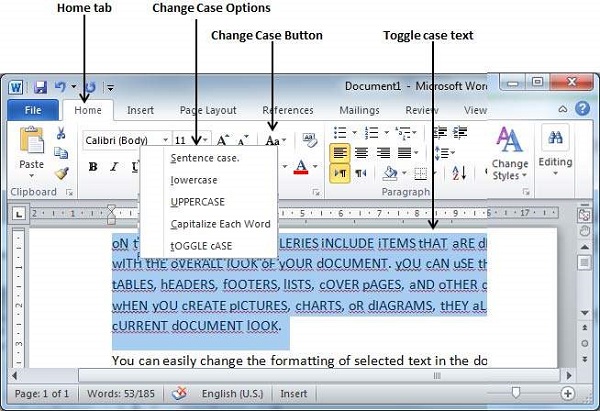Word 2010에서 텍스트 대소 문자 변경
이 장에서는 Word 2010에서 텍스트 대소 문자를 변경하는 방법에 대해 설명합니다. 입력하는 문자를 대문자로 표시하려면 SHIFT입력하는 동안 키. 또한CAPS LOCK 입력 한 모든 문자를 대문자로 설정하려면 Caps Lock을 다시 눌러 대문자 사용을 해제합니다.
문장을 대소 문자로 변경
문장 케이스는 모든 문장의 첫 문자가 대문자로 표시되는 경우입니다. 두 가지 간단한 단계에 따라 텍스트의 선택된 부분을 문장 케이스로 변경하는 것은 매우 간단합니다.
Step 1− 대소 문자를 구분할 텍스트 부분을 선택합니다. 텍스트 선택 방법 중 하나를 사용하여 텍스트 부분을 선택할 수 있습니다.
Step 2 − 클릭 Change Case 버튼을 누른 다음 Sentence Case 선택한 모든 문장의 첫 번째 문자를 대문자로 표시하는 옵션.
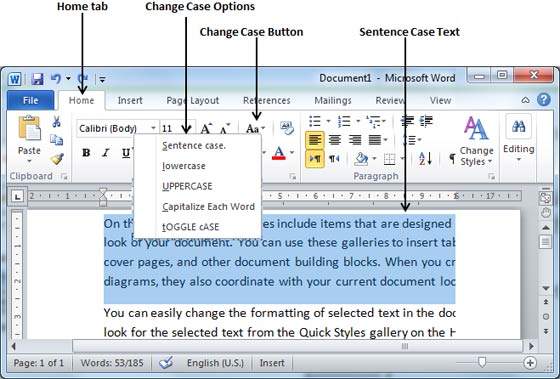
텍스트를 소문자로 변경
텍스트를 소문자로 변경하면 문장의 모든 단어가 소문자로 표시됩니다. 두 가지 간단한 단계에 따라 텍스트의 선택된 부분을 소문자로 변경하는 것은 매우 간단합니다.
Step 1− 소문자로 입력 할 텍스트 부분을 선택합니다. 텍스트 선택 방법 중 하나를 사용하여 텍스트 부분을 선택할 수 있습니다.
Step 2 − 클릭 Change Case 버튼을 누른 다음 Lowercase 선택한 모든 단어를 소문자로 표시하는 옵션입니다.
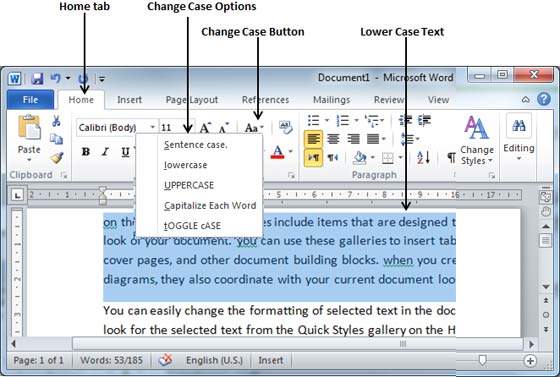
텍스트를 대문자로 변경
이것은 문장의 모든 단어가 대문자로 표시되는 곳입니다. 두 가지 간단한 단계에 따라 선택한 텍스트를 대문자로 변경하는 것은 매우 간단합니다.
Step 1− 굵은 글꼴로 변경할 텍스트 부분을 선택합니다. 텍스트 선택 방법 중 하나를 사용하여 텍스트 부분을 선택할 수 있습니다.
Step 2 − 클릭 Change Case 버튼을 누른 다음 UPPERCASE선택한 모든 단어를 모두 대문자로 표시하는 옵션입니다. 선택한 모든 단어의 모든 문자는 대문자로 표시됩니다.
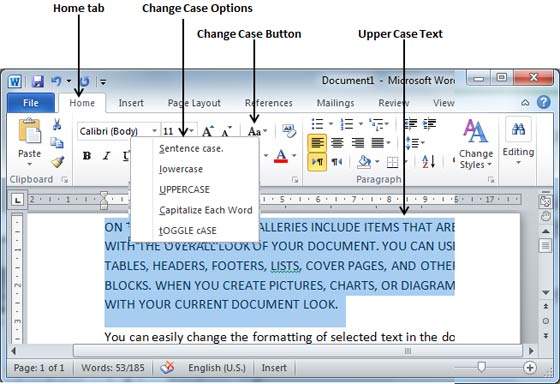
텍스트를 대문자로
대문자 케이스는 선택한 모든 단어의 첫 번째 문자가 모두 대문자 인 경우입니다. 이것은 두 가지 간단한 단계에 따라 선택한 텍스트를 대문자로 변경하는 것은 매우 간단합니다.
Step 1− 대문자로 표시해야하는 텍스트 부분을 선택합니다. 텍스트 선택 방법 중 하나를 사용하여 텍스트 부분을 선택할 수 있습니다.
Step 2 − 클릭 Change Case 버튼을 누른 다음 Capitalize Each Word 선택한 각 단어에 선행 대문자를 넣는 옵션.
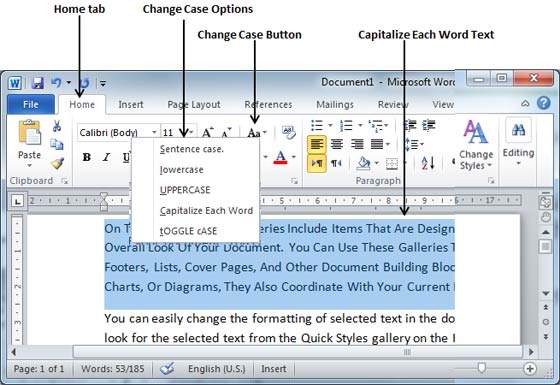
텍스트 전환
토글 작업은 모든 문자의 대소 문자를 반대로 변경합니다. 대문자는 소문자가되고 소문자는 대문자가됩니다. 두 가지 간단한 단계에 따라 텍스트의 대소 문자를 전환하는 것은 매우 간단합니다.
Step 1− 굵은 글꼴로 변경할 텍스트 부분을 선택합니다. 텍스트 선택 방법 중 하나를 사용하여 텍스트 부분을 선택할 수 있습니다.
Step 2 − 클릭 Change Case 버튼을 누른 다음 tOGGLE cASE모든 소문자 단어를 대문자 단어로 변경하는 옵션; 대문자 단어의 단어가 소문자 단어로 변경됩니다.